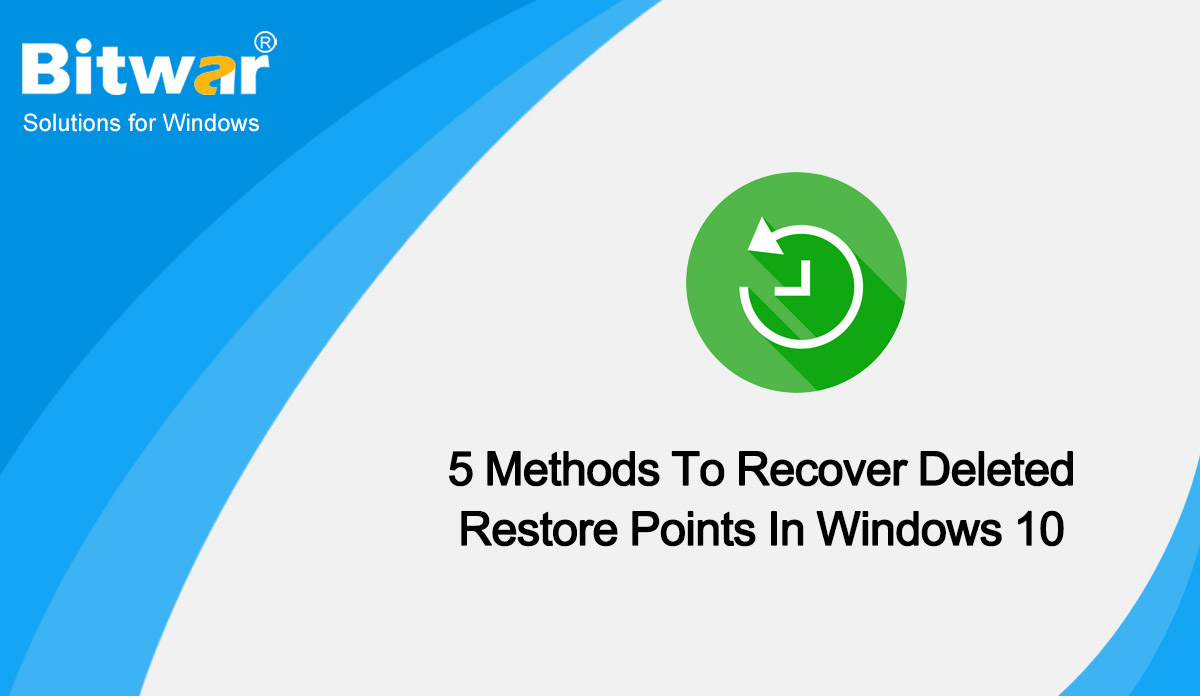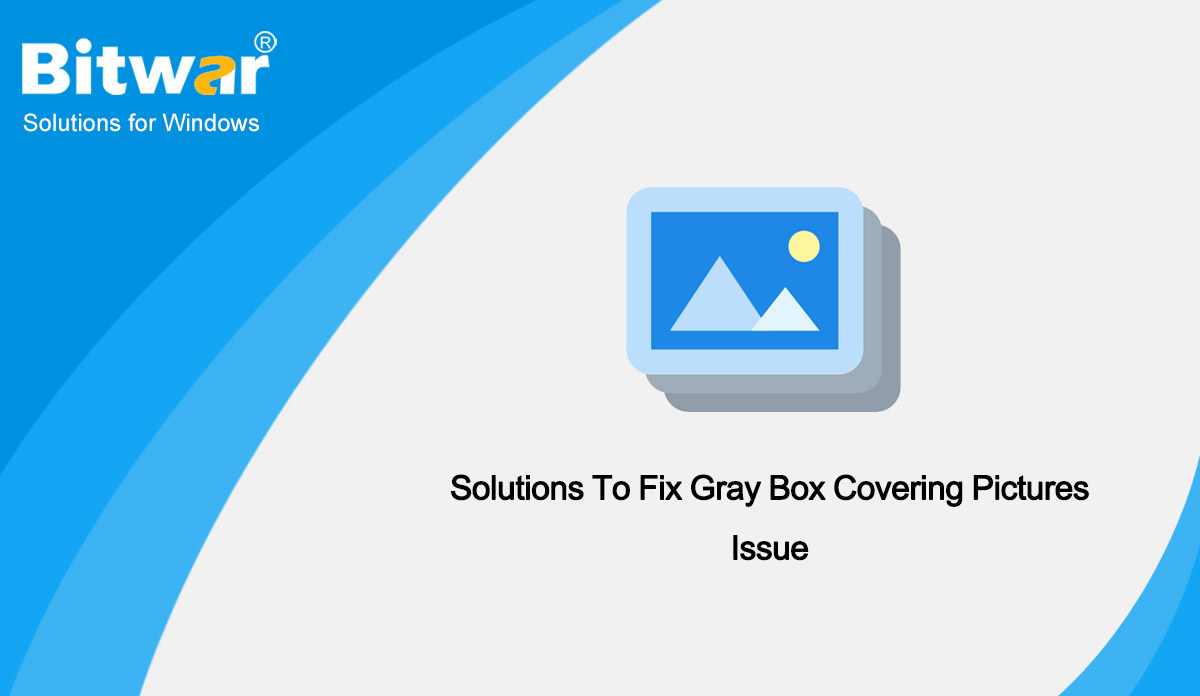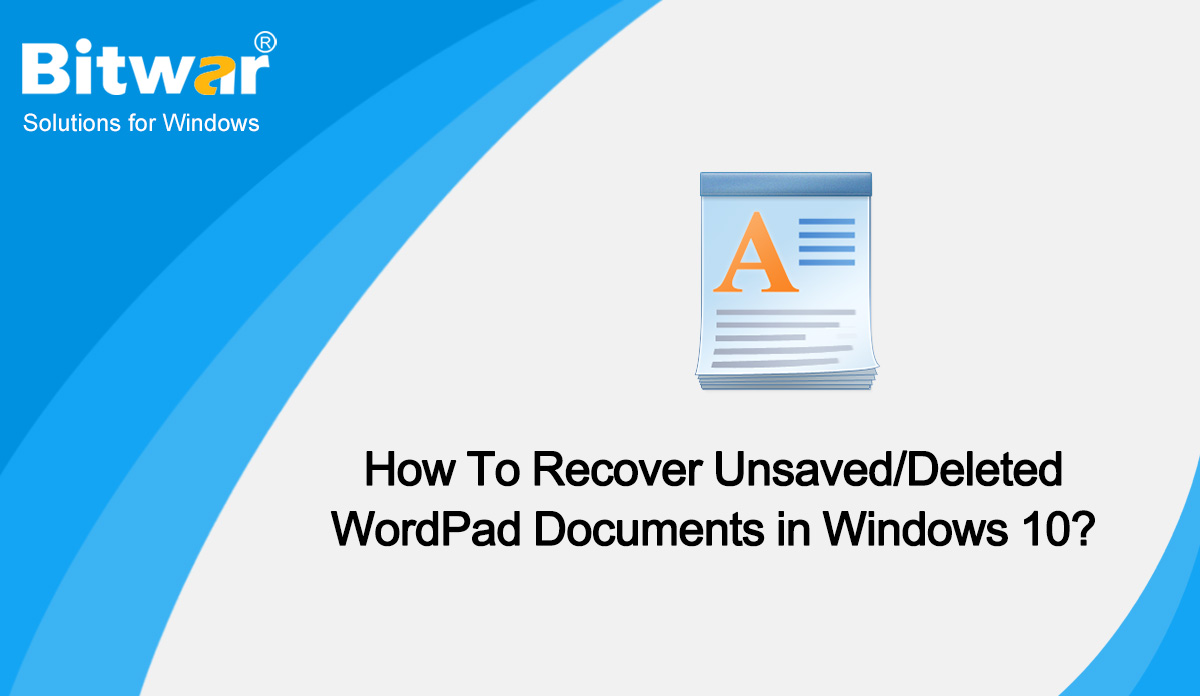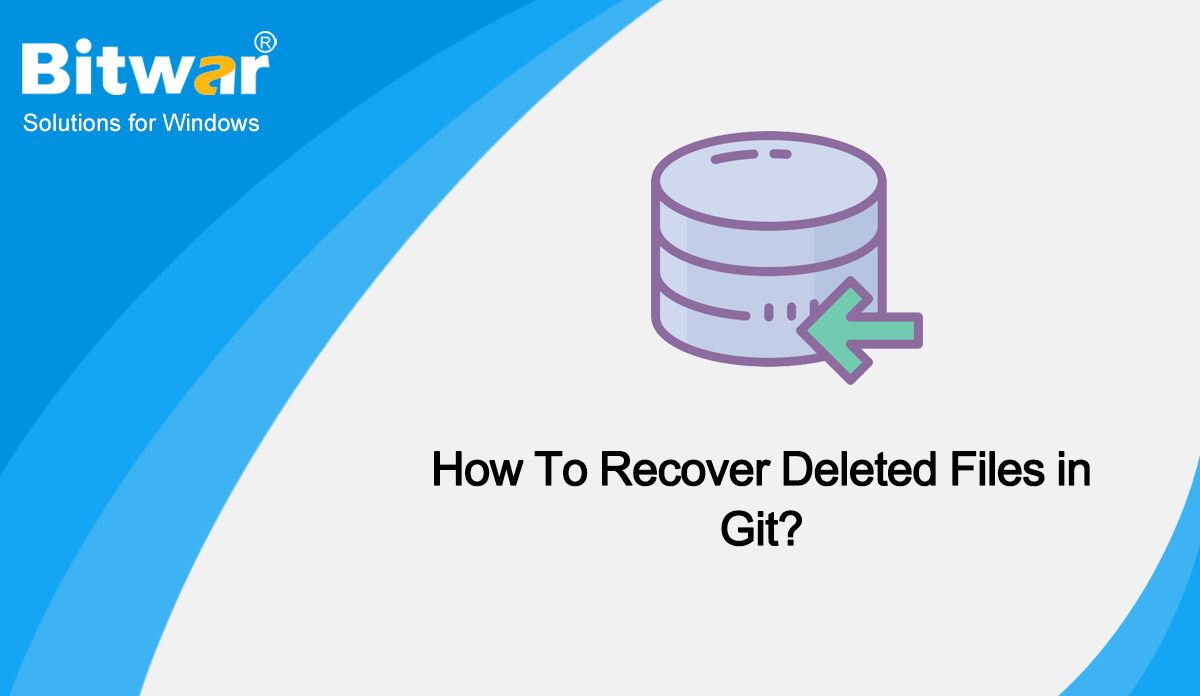विंडोज़ डेटा रिकवरी
विंडोज़ डेटा रिकवरी विंडोज़ डेटा रिकवरी
विंडोज़ डेटा रिकवरी मैक डेटा रिकवरी
मैक डेटा रिकवरी हार्ड ड्राइव डेटा रिकवरी
हार्ड ड्राइव डेटा रिकवरी यूएसबी डाटा रिकवरी
यूएसबी डाटा रिकवरी बाह्य डिवाइस पुनर्प्राप्ति
बाह्य डिवाइस पुनर्प्राप्ति iPhone डेटा रिकवरी
iPhone डेटा रिकवरी फ़ाइल मरम्मत उपकरण
फ़ाइल मरम्मत उपकरण मेमोरी कार्ड डेटा रिकवरी
मेमोरी कार्ड डेटा रिकवरी टेक्नोलॉजी इन
टेक्नोलॉजी इन फ़ाइल रूपांतरण
फ़ाइल रूपांतरण एआई छवि संपादन
एआई छवि संपादन पाठ पहचान
पाठ पहचान- विंडोज 10 में डिलीट हुए रिस्टोर पॉइंट्स को रिकवर करने के 5 तरीके
सारांश: सिस्टम रिस्टोर पॉइंट बनाना और उनका उपयोग करना विंडोज उपयोगकर्ताओं के लिए एक वरदान है। इन पॉइंट का उपयोग करके, विंडोज आपके कंप्यूटर को पहले की स्थिति में रिस्टोर कर सकता है, जो विशेष रूप से तब उपयोगी होता है जब सिस्टम फ़ाइलें दूषित या क्षतिग्रस्त होती हैं। हालाँकि, क्या होगा यदि आपने गलती से कोई रिस्टोर पॉइंट हटा दिया है और आप विंडोज 10 पर खोए हुए सिस्टम रिस्टोर पॉइंट को रिकवर करना चाहते हैं? यह लेख इसी के लिए है। इस लेख में, हम आपको विंडोज 10 में हटाए गए रिस्टोर पॉइंट को रिकवर करने के कुछ तरीके बताएंगे। यदि आप रिस्टोर पॉइंट हटाते हैं तो क्या होगा? सिस्टम रिस्टोर ड्राइवर अपडेट, ओएस अपडेट या किसी अन्य कारण से होने वाले किसी भी नुकसान को ठीक करने में सक्षम है। यदि आप सिस्टम रिस्टोर पॉइंट हटाते हैं, तो हो सकता है कि आप अपने सिस्टम को पिछले स्थिर संस्करण में वापस न ला पाएँ। इसके अलावा, रिस्टोर पॉइंट हटाने से कुछ जगह खाली हो जाएगी और आपके कंप्यूटर पर नकारात्मक प्रभाव नहीं पड़ेगा। अब, आइए सीधे उन विभिन्न तरीकों पर आते हैं जिनसे आप हटाए गए सिस्टम रिस्टोर पॉइंट को रिकवर करने का प्रयास कर सकते हैं। हटाए गए रिस्टोर पॉइंट को रिकवर करने के तरीके विधि 1: हटाए गए रिस्टोर पॉइंट को रिकवर करने के लिए सिस्टम रिस्टोर को सक्षम करें डिफ़ॉल्ट रूप से, विंडोज 10 में सिस्टम रिस्टोर सुविधा बंद होती है। इसे चालू करना आवश्यक है...
2022-11-11
- ग्रे बॉक्स द्वारा चित्रों को कवर करने की समस्या को ठीक करने के समाधान
सारांश: इस लेख के माध्यम से, हम आपको चित्रों को कवर करने वाले ग्रे बॉक्स की समस्या को ठीक करने और सुधारने के लिए कुछ सरल समाधानों से परिचित कराएंगे और बिटवार डेटा रिकवरी सॉफ़्टवेयर का उपयोग करके अपने सभी आवश्यक डेटा को पुनर्प्राप्त करेंगे। विन संस्करण मैक संस्करण विकृत तस्वीरें निश्चित रूप से यादों को बर्बाद कर सकती हैं। ऑनलाइन डाउनलोड की गई तस्वीरों में भी, मल्टीमीडिया फ़ाइलों के भ्रष्टाचार के कारण गुम हुए हिस्सों या पट्टियों जैसी विकृतियां अक्सर देखी जाती हैं। इस चिंता में योगदान देने वाले कुछ प्रमुख कारण नीचे दिए गए हैं: फ़ाइलें पूरी तरह से कॉपी या ट्रांसफर नहीं की गई हैं। दूषित तस्वीरें फ़ोटो ट्रांसफर करते समय पावर आउटेज असुरक्षित डेटा रिकवरी सॉफ़्टवेयर का उपयोग स्टोरेज डिवाइस का तार्किक और शारीरिक भ्रष्टाचार ग्रे बॉक्स कवरिंग पिक्चर्स समस्या को कैसे ठीक करें समाधान 3: कमांड प्रॉम्प्ट कमांड प्रॉम्प्ट को cmd टाइप करके खोलें...
2022-11-11
- एसडी कार्ड की तस्वीरें गैलरी में न दिखने की समस्या को ठीक करने के 7 तरीके
सारांश: SD कार्ड पर मौजूद फ़ोटो गैलरी में नहीं दिख रहे हैं? यह लेख आपको Android फ़ोन पर SD कार्ड फ़ोटो गैलरी में नहीं दिखने की त्रुटि को ठीक करने में मदद करने के लिए प्रभावी तरीके प्रदान करेगा। मेरी SD फ़ोटो गैलरी में क्यों नहीं दिखती हैं? हम सभी अपने फ़ोन, कैमरा और अन्य डिवाइस के स्टोरेज को बढ़ाने के लिए SD कार्ड का उपयोग करते हैं। अगर आपका मेमोरी कार्ड फ़ाइलें नहीं दिखा रहा है, तो आपके लिए अपने डेटा तक पहुँचना मुश्किल हो सकता है। गैलरी आम तौर पर वह जगह होती है जहाँ Android उपयोगकर्ता वे फ़ोटो ढूँढ़ते हैं जो उन्होंने पहले ली हैं। बहुत से Android उपयोगकर्ताओं के लिए अपने फ़ोन स्टोरेज के अलावा बाहरी SD कार्ड पर डेटा स्टोर करना आम बात है। हालाँकि, कभी-कभी SD कार्ड पर मौजूद फ़ोटो गैलरी में नहीं दिख रहे होते हैं। हमारे अनुभव के आधार पर, SD कार्ड फ़ोटो गैलरी में नहीं दिख रहे हैं, इसके निम्न कारण हो सकते हैं: कनेक्शन समस्या फ़ाइलें छिपी हुई हैं या हटा दी गई हैं SD कार्ड पर असंगत फ़ाइल सिस्टम .NOMEDIA फ़ाइल वायरस संक्रमण लेखन सुरक्षा SD कार्ड फ़ोटो गैलरी में नहीं दिख रहे हैं, इसे कैसे ठीक करें? विधि 1: अपने डिवाइस को रीबूट करें जब समस्याएँ होती हैं, तो अपने डिवाइस को रीबूट करना सबसे पहला विचार होना चाहिए जो आपके दिमाग में आता है। रीबूट करने के बाद, कृपया जाँच करें...
2022-10-20
- Windows 10 में बिना सहेजे/हटाए गए WordPad दस्तावेज़ों को पुनर्प्राप्त करें
सारांश: WordPad सबसे सरल और उपयोगकर्ता के अनुकूल वर्ड प्रोसेसिंग प्रोग्राम में से एक है। हालाँकि Microsoft Word जितना उन्नत नहीं है, WordPad Notepad से ज़्यादा करने में सक्षम है। इस लेख में, हम आपको Windows 10 में सहेजे/हटाए गए WordPad दस्तावेज़ों को पुनर्प्राप्त करने के तरीके दिखाएंगे। अवलोकन WordPad जब हम अपने कंप्यूटर पर Windows ऑपरेटिंग सिस्टम इंस्टॉल करते हैं, तो WordPad एक डिफ़ॉल्ट प्रोग्राम होता है, इसलिए इसका उपयोग करना मुफ़्त है। मूल रूप से, यह एक रिच टेक्स्ट एडिटर है जो उपयोगकर्ताओं को दस्तावेज़ बनाने, संपादित करने, फ़ॉर्मेट करने, प्रिंट करने और सहेजने में आसानी से मदद कर सकता है। इसके अलावा, WordPad Notepad की तुलना में अधिक सुविधाएँ भी प्रदान करता है: WordPad उपयोगकर्ताओं को फ़ॉन्ट शैलियों और आकारों जैसे फ़ॉर्मेटिंग परिवर्तन करने देता है। WordPad .rtf और .txt दोनों फ़ॉर्मेट के साथ संगत है। हालाँकि, Notepad मुख्य रूप से .txt फ़ॉर्मेट में फ़ाइलें संग्रहीत करता है। दुर्भाग्य से, WordPad Word की तरह ऑटोसेव टूल के साथ नहीं आता है। आप बस इतना कर सकते हैं कि डेटा हानि को रोकने के लिए Ctrl + S दबाकर बार-बार सेव करें। लेकिन अगर आप पहले से ही वर्डपैड फ़ाइल खोने की दुविधा में हैं, तो इस लेख में कई तरीके बताए गए हैं। उन्हें नीचे देखें। सहेजे नहीं गए/हटाए गए वर्डपैड दस्तावेज़ों को पुनर्प्राप्त करने के तरीके विधि 1: हटाए गए वर्डपैड दस्तावेज़ों को पुनर्स्थापित करने के लिए पिछले संस्करणों को पुनर्स्थापित करें पिछले संस्करण सुविधा आपके दस्तावेज़ों की प्रतियों/बैकअप को संग्रहीत करती है...
2022-10-9
- Git में हटाई गई फ़ाइलें कैसे पुनर्प्राप्त करें?
सारांश: Git किसी भी प्रकार के सॉफ़्टवेयर प्रोजेक्ट के विकास को ट्रैक और नियंत्रित करने का एक शानदार तरीका है, लेकिन गलती से डिलीट की गई फ़ाइलों जैसी समस्याएँ आपके वर्कफ़्लो में बहुत ज़्यादा परेशानी पैदा कर सकती हैं। यह लेख Git में डिलीट की गई फ़ाइलों से जुड़े विवरणों का वर्णन करेगा और इस बात पर भी प्रकाश डालेगा कि आप Git में डिलीट की गई फ़ाइलों को कैसे रिकवर कर सकते हैं। Git क्या है? Git सबसे ज़्यादा इस्तेमाल किया जाने वाला वर्शन कंट्रोल सिस्टम है। Git आपके द्वारा फ़ाइलों में किए गए बदलावों को ट्रैक करता है, इसलिए आपके पास रिकॉर्ड होता है कि क्या किया गया है, और आप ज़रूरत पड़ने पर किसी खास वर्शन पर वापस जा सकते हैं। Git सहयोग को भी आसान बनाता है, जिससे कई लोगों द्वारा किए गए बदलावों को एक स्रोत में मर्ज किया जा सकता है। इसलिए चाहे आप ऐसा कोड लिखें जिसे सिर्फ़ आप ही देखेंगे, या टीम के हिस्से के रूप में काम करें, Git आपके लिए उपयोगी होगा: Git का इस्तेमाल सोर्स कोड में बदलावों को ट्रैक करने के लिए किया जाता है। वितरित वर्शन कंट्रोल टूल का इस्तेमाल सोर्स कोड प्रबंधन के लिए किया जाता है। यह कई डेवलपर्स को एक साथ काम करने की अनुमति देता है। यह अपनी हज़ारों समानांतर शाखाओं के ज़रिए गैर-रेखीय विकास का समर्थन करता है। चूँकि सॉफ़्टवेयर इतना महत्वपूर्ण है, इसलिए डेटा का नुकसान डेवलपर के लिए एक बुरी बात होगी। लेकिन सौभाग्य से,...
2022-9-16